很多小伙伴在everything软件搜索电脑中的文件时,经常会因为搜索的范围过大而出现查找困难的情况。为了避免出现这种情况,我们可以手动设置更为精确的搜索范围,让everything软件根据我们输入的搜索路径来搜索路径中的文件。我们只需要打开everything中的搜索工具,然后将匹配路径选项进行勾选,接着进入高级搜索页面中点击浏览选项,就可以选择搜索的文件夹了。有的小伙伴可能不清楚具体的操作方法,接下来小编就来和大家分享一下everything设置搜索路径的方法。
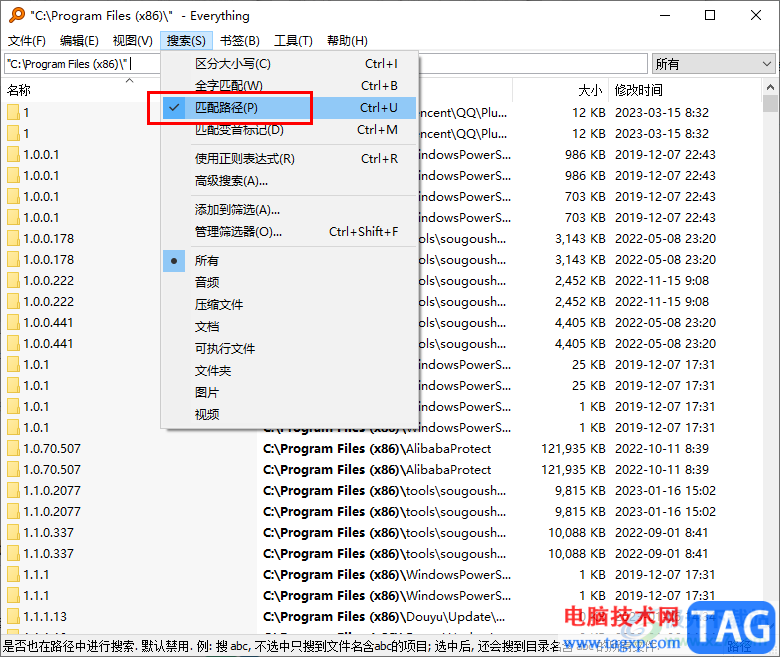
1、第一步,我们先在电脑中打开everything软件,然后在软件页面中先点击“搜索”选项,再在下拉列表中选择“匹配路径”选项
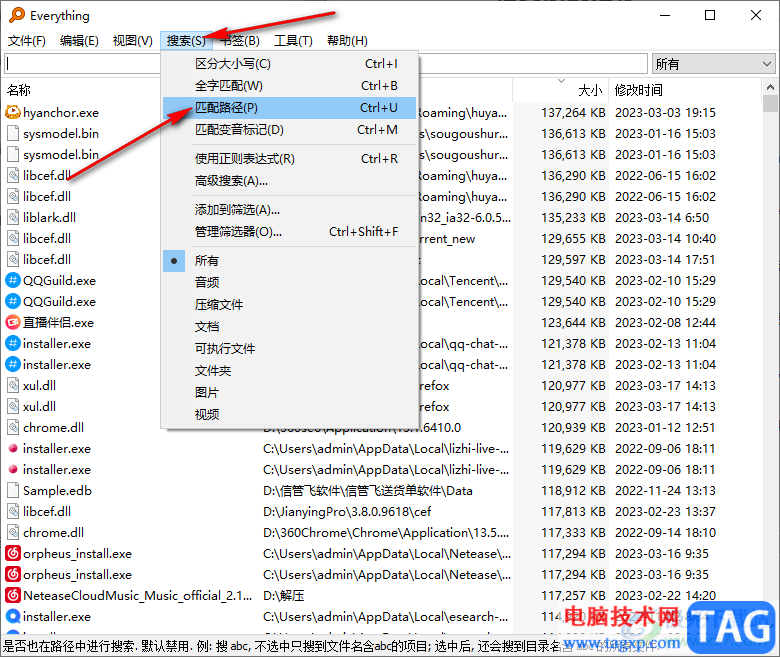
2、第二步,还是在“搜索”选项的下拉列表中,我们找到“高级搜索”选项,点击打开该选项
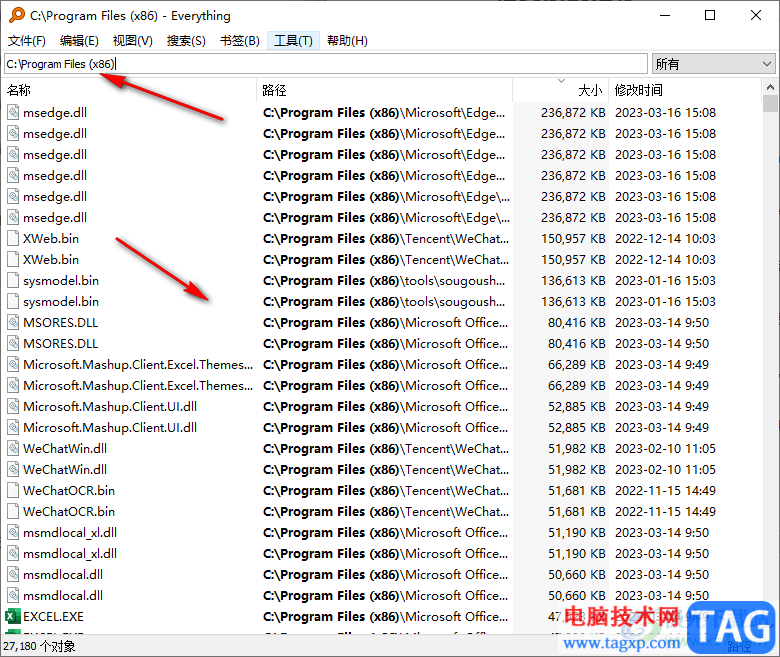
3、第三步,在高级搜索页面中,我们可以直接在“搜索文件夹”的框内输入文件夹路径,也可以点击“浏览”选项
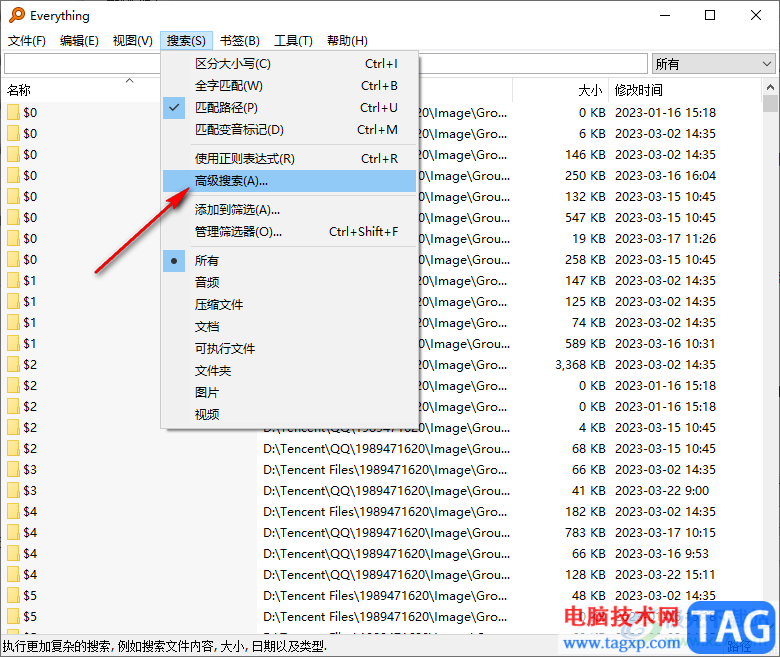
4、第四步,打开浏览选项之后,我们在浏览文件夹弹框中找到自己想要搜索的文件夹,选中该文件夹,然后点击“确定”选项即可
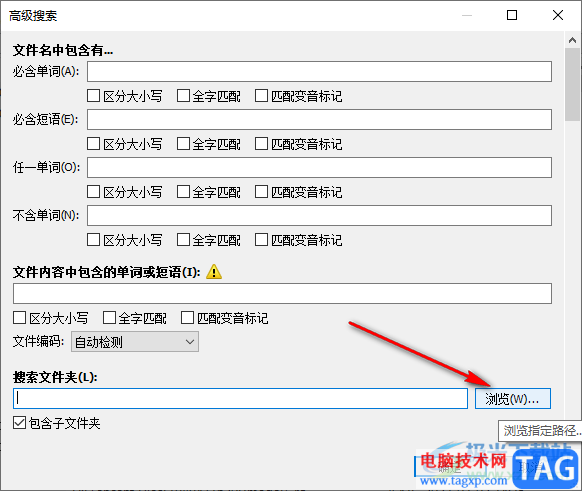
5、第五步,我们勾选了“匹配路径”选项之后,在搜索框内直接输入文件夹路径,也能搜索该文件夹中的内容
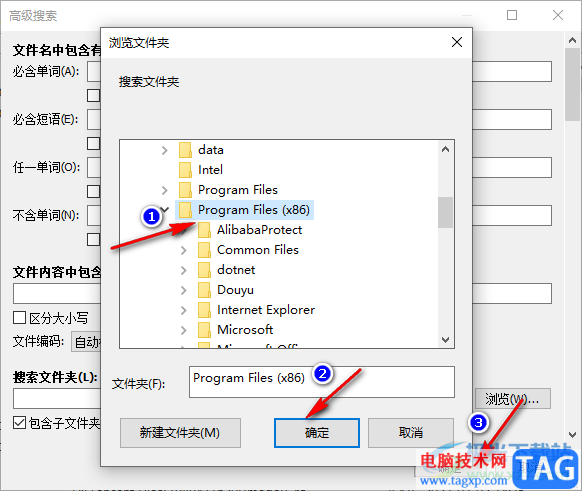
以上就是小编整理总结出的关于everything设置搜索路径的方法,我们打开everything软件之后,先打开搜索工具,将匹配搜索选项进行勾选,然后直接在搜索框内粘贴文件夹路径,或是进入高级搜索页面,设置搜索文件夹都可以亏快速设置搜索路径,感兴趣的小伙伴快去试试吧。
 GPU-Z 2.45 增加了对 RTX 3090 Ti 和 Intel Arc 的
GPU-Z 2.45 增加了对 RTX 3090 Ti 和 Intel Arc 的 MPlayer播放器播放本地视频的方法
MPlayer播放器播放本地视频的方法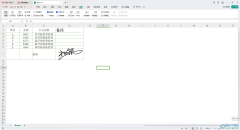 WPS excel设置边框网格线颜色的方法
WPS excel设置边框网格线颜色的方法 怎样判断主板是否损坏:有什么明确的症
怎样判断主板是否损坏:有什么明确的症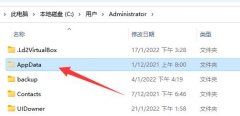 appdata文件夹可以删除吗详情
appdata文件夹可以删除吗详情
我们在浏览文件夹的时候,会看到个appdata文件夹,经常会占用几......
 软件卸载常见问题解答:如何完全卸载不
软件卸载常见问题解答:如何完全卸载不
软件卸载是一项看似简单但实际上却可能带来诸多问题的任务。......
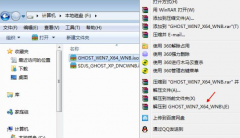 深度技术ghost win7怎么安装
深度技术ghost win7怎么安装
很多小伙伴下载了深度技术ghost win7的版本,但是却不知道如何安......
 网络安全最佳实践解析:如何有效防范
网络安全最佳实践解析:如何有效防范
网络安全是当今数字化时代不可或缺的一部分,其中DDoS(分布式......
 手机sd卡详细介绍
手机sd卡详细介绍
如果我们的手机内存空间不足了,可能会考虑购买sd卡,但是因......

Adobeillustrator由于专业性十分的强悍,并且功能十分的强大,因此有的小伙伴在操作的过程难免会遇到一些麻烦,比如我们在Adobeillustrator中进行绘制一些线条来编辑自己喜欢的图案,但是在编辑...

一般我们下载了InDesign设计软件,打开该软件的操作页面,都是暗黑的页面颜色,有的小伙伴认为黑色是比较高级的颜色,使用黑色作为软件的页面背景颜色是非常好看和高级的,但是有的小伙...
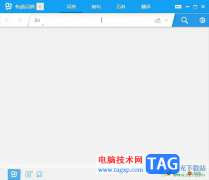
有道词典是一款免费使用的翻译软件,其中有着多种语言的翻译功能和查词功能,同时还有着丰富的新兴词汇和英语缩写等功能,为用户提供了不错的外语学习平台,因此有道词典成为了英语学...
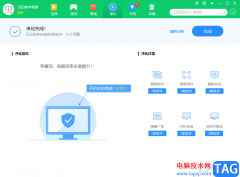
360软件管家是360安全卫士中的一个功能软件,你可以在该软件中查看到非常多的软件,有办公软件、游戏软件以及修图软件等,各种各样的软件都是有提供的,更别说一些常用的图片和视频软件...
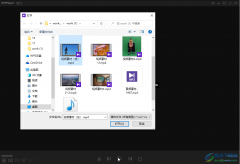
KMplayer是一款非常好用的视频播放器,在其中播放视频时,我们还可以根据自己的实际需要进行各种播放设置,比如我们可以设置视频画面的倒转效果,设置视频的播放速度,截取视频画面等等...

使用GoldWave会消除人声保留背景音乐吗?本章节就主要介绍了GoldWave消除人声保留背景音乐的操作流程,还不了解的朋友就跟着小编学习一下吧,希望对你们有所帮助。...
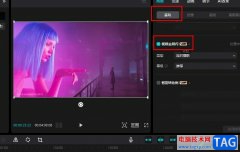
很多小伙伴在使用剪映软件对视频素材进行编辑的过程中经常会运动各种各样的问题,例如在预览视频剪辑效果时,有的小伙伴可能会遇到视频闪烁的问题,想要解决该问题我们需要在轨道中点...

很多小伙伴之所以会选择使用PotPlayer播放器作为自己电脑中的默认播放器,就是因为PotPlayer中的功能十分的丰富,不仅可以帮助我们解决视频中出现的一些问题,还能让我们得到极佳的视听体验...

Adobelightroom是一款非常受欢迎的图片批量处理软件,在其中我们可以实现各种批量化的图片编辑操作。如果我们需要在Adobelightroom中为图片添加文本内容,小伙伴们知道具体该如何进行添加吗,...
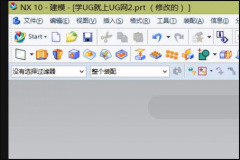
各位使用UG10.0软件的朋友,如果你还不会设置十字光标满屏的话,就来下文学习学习UG10.0设置十字光标满屏的方法吧,希望可以帮助到大家。...
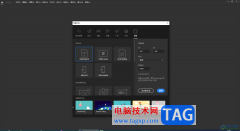
Adobeanimate是一款非常专业、非常好用的动画设计软件,隶属于Adobe公司,很多小伙伴基本上每天都在使用。如果我们在Adobeanimate中完成动画的编辑制作后,需要预览一下动画效果,小伙伴们知道...
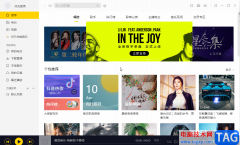
酷我音乐是很多小伙伴都在使用的一款软件,在其中我们可以收听各种喜欢的版权音乐。如果有需要我,我们还可以在电脑版酷我音乐中设置音乐桌面,也就是可以设置自动切换壁纸效果。设置...

小时候看电视经常会遇到电视上出行雪花屏幕,那么怎样通过Premiere制作相关故障效果呢?今天小编给大家带来Pr电视雪花故障的制作方法,希望可以帮到大家。...
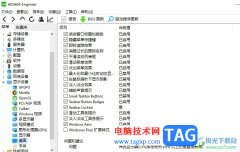
aida64是一款功能强大的硬件检测软件,它可以让用户了解自己电脑中各个方面的详细信息,还可以让用户进行硬件错误诊断、压力测试或是传感器监控等操作,因此aida64软件是许多用户的装机必...
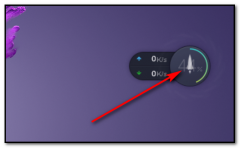
在使用电脑过程中,发现360加速球显示90%怎么办?还不会的朋友赶快来和小编一起学习360加速球显示90%的解决办法哦,希望通过本篇教程的学习,能够帮助各位朋友。...